Nachdem wir vielen WooCommerce-Shop-Besitzern geholfen haben, haben wir ein klares Muster festgestellt.
Die erfolgreichsten Unternehmen sind nicht immer die mit den größten Budgets oder den auffälligsten Produkten – es sind die, die intelligenter und nicht härter arbeiten.
Ihr Vorteil? Intelligente WooCommerce-Automatisierungen, die sich wiederholende Aufgaben erledigen und gleichzeitig konstante Verkäufe generieren. Von Willkommens-E-Mails bis zur Wiederherstellung abgebrochener Warenkörbe können die richtigen Automatisierungen den Umsatz steigern, ohne zusätzliche Arbeit zu verursachen.
In diesem Leitfaden stellen wir Ihnen die effektivsten WooCommerce-Automatisierungsstrategien vor, die wir in Aktion gesehen haben, damit Sie Ihren Shop optimieren und Ihr Geschäft einfach ausbauen können.
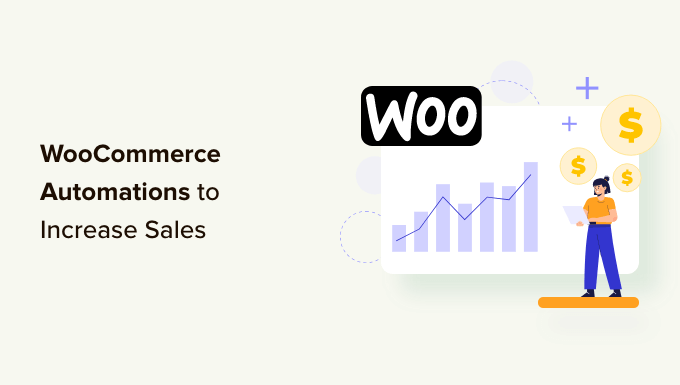
💡Schnelle Antwort: Die 5 besten WooCommerce-Automatisierungen
Für diejenigen, die es eilig haben, hier sind die 5 effektivsten WooCommerce-Automatisierungen, die Sie einrichten können, um den Umsatz zu steigern:
- Personalisierte E-Mail-Marketing: Verwenden Sie ein Tool wie FunnelKit Automations, um Willkommens-E-Mails, Follow-ups und personalisierte Angebote an neue und bestehende Kunden zu senden.
- Wiederherstellung abgebrochener Warenkörbe: Verwenden Sie OptinMonster und PushEngage, um automatisch Popups und Benachrichtigungen an Käufer zu senden, die ihre Warenkörbe verlassen haben, und so verlorene Einnahmen wieder hereinzuholen.
- Automatisierte Verkaufstrichter: Verwenden Sie FunnelKit, um Verkaufstrichter mit Ein-Klick-Upsells und Order Bumps zu erstellen, was hilft, den durchschnittlichen Bestellwert zu erhöhen.
- Social Proof Benachrichtigungen: Verwenden Sie TrustPulse, um Echtzeit-Kaufbenachrichtigungen auf Ihrer Website anzuzeigen. Dies schafft Dringlichkeit und baut Vertrauen bei neuen Besuchern auf.
- Automatisierte Gutscheine: Richten Sie automatisierte E-Mails ein, um Rabattcodes zu versenden und frühere Kunden zurückzugewinnen, die eine Weile nicht eingekauft haben.
Warum Ihren WooCommerce-Shop automatisieren?
Wenn Sie einen WooCommerce-Shop betreiben, verbringen Sie wahrscheinlich viel Zeit mit wiederkehrenden Aufgaben. Dies können alles sein, vom Versenden von Marketing-E-Mails für Ihren Online-Shop bis hin zur Bearbeitung von Kundenrechnungen.
Wäre es nicht schön, wenn Sie all diese Aufgaben automatisieren und sich stattdessen auf das Wachstum von Verkäufen und Ihres Unternehmens konzentrieren könnten?
Glücklicherweise können Sie die besten WordPress-Automatisierungstools und -Plugins verwenden, um WooCommerce-Aufgaben zu automatisieren. Auf diese Weise sparen Sie Zeit, bieten Ihren Kunden ein besseres Benutzererlebnis und steigern letztendlich Ihren Umsatz.
Mit diesen Worten, hier sind 15 WooCommerce-Automatisierungen zur Steigerung des Umsatzes:
- Automatisierung zur Personalisierung Ihres E-Mail-Marketings nutzen
- Richten Sie eine automatisierte Marketingkampagne mit Push-Benachrichtigungen ein
- Lassen Sie Kunden Bestellungen mit automatisierten Transaktions-E-Mails verfolgen
- Informieren Sie Ihre Kunden schnell mit automatisierten SMS-Nachrichten
- Automatisieren Sie alle Rechnungs- und Zahlungsprozesse
- Nutzen Sie automatisierte Store-Aktivitätsbenachrichtigungen, um den Umsatz zu steigern
- Zeigen Sie automatisch Ihre besten Produktbewertungen an
- Nutzen Sie einen automatisierten Verkaufstrichter, um die Umsatzkonversionen zu steigern
- Reduzieren Sie Warenkorbabbrüche mit Popups und Push-Benachrichtigungen
- Automatisierte Gutscheine senden, um Kunden zurückzugewinnen
- Automatisieren Sie Ihre Social-Media-Kanäle
- Social-Media-Inhalte automatisch in WooCommerce anzeigen
- Machen Sie Ihre Formulare intelligenter mit Automatisierung
- Automatisieren Sie Live-Chats mit künstlicher Intelligenz
- Verwenden Sie Uncanny Automator für noch mehr WooCommerce-Automatisierungen
- Bonus: Conversions verfolgen, um zu lernen, wie Sie den Umsatz steigern können
- Experten-Leitfäden zur Steigerung der Verkäufe in WordPress
1. Nutzen Sie Automatisierung, um Ihr E-Mail-Marketing zu personalisieren
Halten Sie über einen E-Mail-Newsletter Kontakt zu Ihren Kunden? Möglicherweise nutzen Sie nicht alle Automatisierungstools, die in Ihrer E-Mail-Marketing-Software verfügbar sind.
Zum Beispiel haben die besten E-Mail-Dienste wie Constant Contact, Brevo (ehemals Sendinblue) und Omnisend Integrationen mit WooCommerce. Sie ermöglichen es Ihnen, Ihre E-Mails zu personalisieren, indem Sie den Namen des Kunden und mehr hinzufügen.
Sie ermöglichen es Ihnen auch, eine Willkommens-E-Mail-Serie über eine Drip-Kampagne einzurichten. Dies ist eine Abfolge von automatisierten E-Mails, die automatisch an neue Kunden gesendet werden.
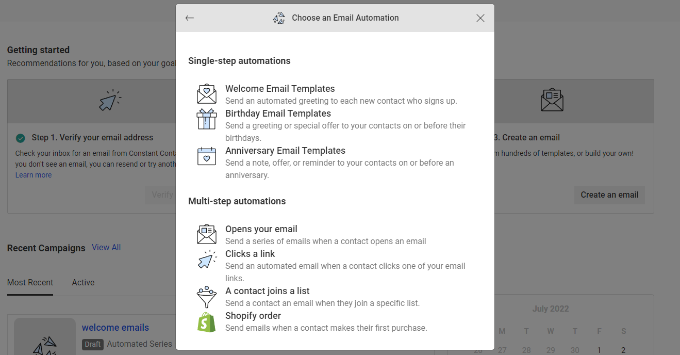
Sie können erfahren, wie Sie loslegen, indem Sie nach unten zum Abschnitt automatisierte Drip-E-Mails in unserer Anleitung zum Senden automatisierter E-Mails in WordPress scrollen.
Wenn Sie zusätzlich nach einem vollständigen Tool suchen, das die Anpassung und Automatisierung von WooCommerce-E-Mails bietet, dann empfehlen wir Ihnen dringend die Verwendung von FunnelKit Automations (ehemals Autonami).
Abgesehen davon, dass Sie Ihre WooCommerce-E-Mails vollständig anpassen können, können Sie auch intelligente, automatisierte Follow-up-E-Mails und Workflows einrichten, um Ihren Umsatz zu steigern.
Sie können mit FunnelKit Automations beginnen, indem Sie eine Automatisierung aus einer Bibliothek nützlicher Vorlagen auswählen.

Zum Beispiel können Sie automatisch eine E-Mail-Serie an neue Kunden senden, Warenkörbe wiederherstellen, Werbe-E-Mails an ausgewählte Zielgruppen senden und vieles mehr.
Es gibt auch die Möglichkeit, Ihre eigene WooCommerce-Automatisierung von Grund auf neu zu erstellen. Sie sehen dann einen visuellen E-Mail-Automatisierungs-Builder, mit dem Sie alle gewünschten Anpassungen vornehmen können.

Das obige Screenshot zeigt beispielsweise den Workflow zum Senden einer Dankes-E-Mail, nachdem ein Kunde seine erste Bestellung aufgegeben hat. Sie können sogar Inline-Analysen für jede E-Mail sehen.
Sie können mehr in unserem Leitfaden erfahren, wie Sie WooCommerce-E-Mails anpassen. Stellen Sie sicher, dass Sie zum Abschnitt FunnelKit Automations scrollen.
Tipp: Wir empfehlen die Kombination von FunnelKit Automations mit einem SMTP-Dienst wie WP Mail SMTP, um zu verhindern, dass WordPress E-Mails nicht sendet.
Ein SMTP-Dienst stellt sicher, dass Ihre E-Mails ordnungsgemäß authentifiziert werden, damit sie an Ihre Kunden zugestellt werden und nicht verloren gehen oder im Spam-Ordner landen.
2. Richten Sie eine automatisierte Marketingkampagne mit Push-Benachrichtigungen ein
Sie können auch eine automatisierte Marketingkampagne mit Push-Benachrichtigungen anstelle von E-Mails durchführen. Diese Benachrichtigungen gehen direkt an den Webbrowser oder das mobile Gerät des Benutzers. Das bedeutet, dass sie eine viel höhere Engagement-Rate haben, ähnlich wie SMS-Nachrichten.
Der einfachste Weg, automatisierte Push-Benachrichtigungen einzurichten, ist mit PushEngage. Es ist die beste Web-Push-Benachrichtigungssoftware für WordPress, und über 10.000 Unternehmen nutzen sie, um gezielte Nachrichten zu versenden.
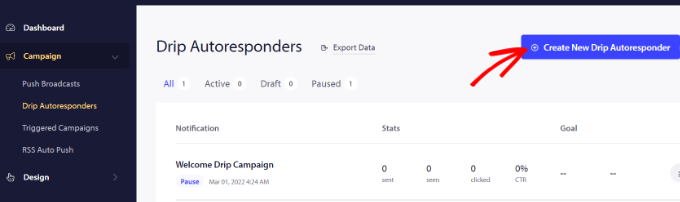
Mehrere unserer Partner-Marken nutzen es derzeit, um Kunden zurückzugewinnen, und waren damit sehr erfolgreich. Details finden Sie in unserem PushEngage-Testbericht.
Für jede Benachrichtigung können Sie den Titel, die Nachricht, die URL, das Symbolbild und mehr ändern, indem Sie sie erweitern.
Es gibt auch eine Vorschau darauf, wie Ihre Benachrichtigungen im Browser aussehen werden.

PushEngage ermöglicht es Ihnen auch zu wählen, wann Sie jede Benachrichtigung senden möchten. Sie können beispielsweise die erste Benachrichtigung sofort senden und für die nächste eine andere Zeit auswählen.
Weitere Details finden Sie in unserem Leitfaden zur Einrichtung automatisierter Drip-Benachrichtigungen in WordPress.
3. Lassen Sie Kunden Bestellungen mit automatisierten Transaktions-E-Mails verfolgen
WooCommerce muss verschiedene Transaktions-E-Mails an Ihre Kunden senden. Diese helfen ihnen, Bestellbestätigungen zu erhalten, ihren Bestellstatus zu verfolgen, Rechnungen zu erhalten und mehr Informationen über Ihren Online-Shop zu finden.
Sie können diese E-Mails mit FunnelKit Automations, einem beliebten WooCommerce-Plugin für Marketingautomatisierung, anpassen und automatisieren.
Bei Tests haben wir festgestellt, dass es ein anfängerfreundliches Dashboard hat, das die Erstellung einer neuen Automatisierung erleichtert. Sie können einfach auf eine der vielen Vorlagen des Plugins klicken.
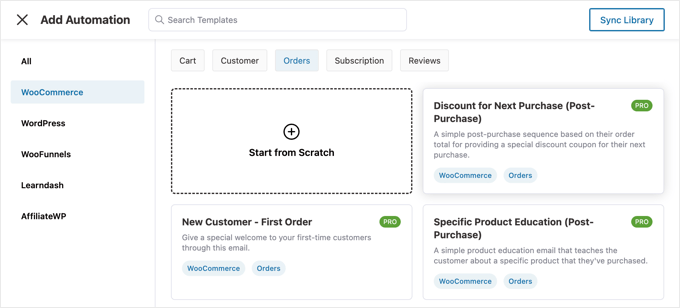
Sie können die Liste filtern, um schnell die WooCommerce-Automatisierung zu finden, die Sie verwenden möchten. Sie möchten beispielsweise automatische Dankes-E-Mails an wiederkehrende Kunden senden.
Sie können die Automatisierung dann mit dem visuellen Automatisierungs-Builder anpassen, einschließlich des Inhalts der E-Mail.
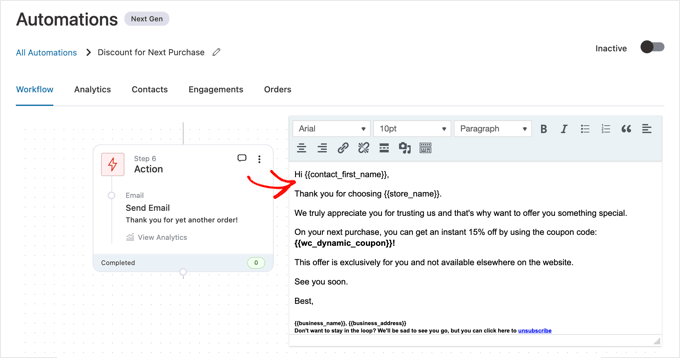
Detaillierte Anweisungen finden Sie im Abschnitt über das Senden automatisierter transaktionaler E-Mails mit FunnelKit Automations in unserem Leitfaden zum Senden automatisierter E-Mails.
4. Aktualisieren Sie Ihre Kunden schnell mit automatisierten SMS-Nachrichten
Viele Kunden ziehen es vor, Textnachrichten zu erhalten, um über ihre Bestellungen benachrichtigt zu werden. Plugins wie YITH WooCommerce SMS Notifications oder FunnelKit Automations senden automatisch SMS-Nachrichten an Ihre Kunden.

SMS-Nachrichten sind ein effektiver Weg, um Ihre Kunden auf dem Laufenden zu halten. Sie haben eine durchschnittliche Öffnungsrate von 98 %, wobei 95 % der Nachrichten innerhalb der ersten 3 Minuten gelesen werden!
Sie können Ihren Kunden automatische Texte senden, wenn ihre Bestellungen versandt werden oder sich ihr Status ändert. Sie können Ihren Kunden automatisch SMS-Benachrichtigungen senden oder sie beim Checkout zur Anmeldung auffordern.
Erfahren Sie, wie Sie SMS-Nachrichten an Ihre WordPress-Benutzer senden, indem Sie unserer Anleitung folgen.
5. Automatisieren Sie alle Rechnungs- und Zahlungsprozesse
Als Geschäftsinhaber gibt es viel zu verwalten. Wenn Sie immer noch Rechnungen manuell erstellen, können Sie auf professionelle Rechnungssoftware umsteigen, die alle Rechnungs- und Zahlungsprozesse automatisiert. Dann können Sie sich frei auf das Wachstum Ihres Unternehmens konzentrieren.
Das kostenlose Plugin WooCommerce PDF Invoices & Packing Slips erleichtert die automatische Erstellung von Rechnungen, das Sammeln von Bestellungen und die Verwaltung Ihrer Finanzen.
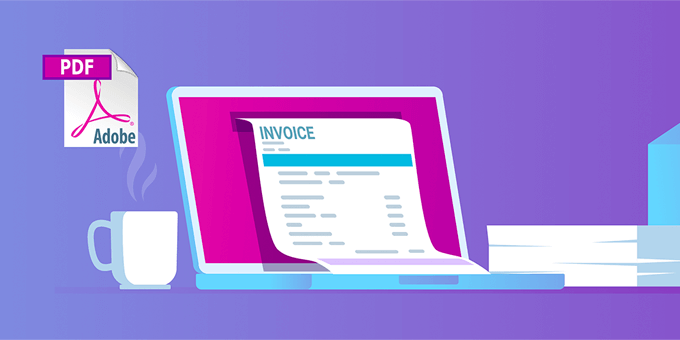
Sie können auch Zeit sparen, indem Sie wiederkehrende Zahlungen akzeptieren oder Abonnements zu WooCommerce hinzufügen. Diese WooCommerce-Automatisierungen helfen, den Abrechnungsprozess zu automatisieren und können Ihnen Zeit sparen.
Mit automatischen wiederkehrenden Zahlungen müssen Sie keine Zeit damit verbringen, Rechnungen manuell zu versenden und auf Zahlungen Ihrer Kunden zu warten.
Außerdem erhalten Sie durch das Hinzufügen von Abonnementzahlungen zu Ihrem E-Commerce-Geschäft einen konsistenteren Cashflow, weniger Zahlungsfehler und weniger Zahlungsverzögerungen.
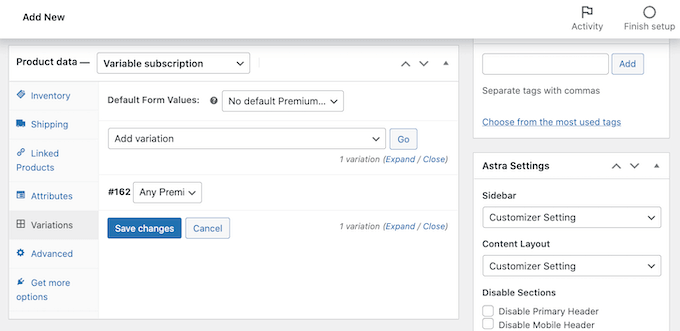
6. Verwenden Sie automatisierte Benachrichtigungen über Store-Aktivitäten, um den Umsatz zu steigern
Automatisierte FOMO- und Social-Proof-Benachrichtigungen können auch den Umsatz in Ihrem WooCommerce-Shop steigern.
FOMO, kurz für Fear Of Missing Out (Angst, etwas zu verpassen), ist eine Marketingtechnik, die verwendet wird, um Begeisterung für ein Produkt zu wecken. Sie nutzt Psychologie, um Kunden zu ermutigen, schnellere Kaufentscheidungen zu treffen.
Außerdem zeigt Social Proof den Besuchern, dass andere Kunden Ihre Produkte gekauft haben. Dies kann Benutzer davon überzeugen, dass Ihr Online-Shop vertrauenswürdig ist.
Der beste Weg, um Social Proof auf Ihrer Website hinzuzufügen, ist die Verwendung von TrustPulse. Es ist eines der besten Social Proof Plugins für WordPress, das auch mehrere unserer Partner-Marken verwenden.
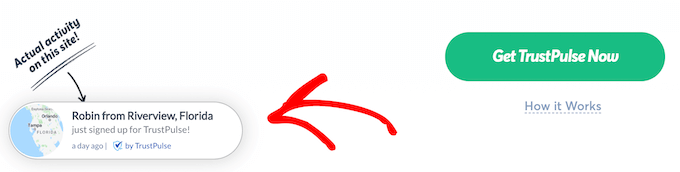
TrustPulse überwacht automatisch die Aktivitäten auf Ihrer Website. Wenn potenzielle Kunden kurz davor sind, etwas zu kaufen, sehen sie eine Benachrichtigung, die zeigt, dass ein anderer Kunde gerade einen Kauf getätigt hat.
Indem Sie einfach soziale Beweise anzeigen, geben Sie Ihren Besuchern einen kleinen Anstoß, ihren Kauf abzuschließen. Weitere Informationen finden Sie in Methode 1 unseres Leitfadens zum Thema wie Sie FOMO zur Steigerung von Konversionen nutzen.
7. Zeigen Sie automatisch Ihre besten Produktbewertungen an
Möchten Sie automatisch die besten Bewertungen Ihrer Produkte aus dem gesamten Internet anzeigen? Sie könnten sie manuell kopieren und einfügen, aber das ist viel Arbeit. Außerdem gäbe es eine Verzögerung, bevor sie auf Ihrer Website erscheinen.
Glücklicherweise hat Smash Balloon ein Reviews Feed Pro Plugin, mit dem Sie automatisch Ihre besten Bewertungen von Plattformen wie Google Reviews, Yelp, TripAdvisor und mehr anzeigen können.
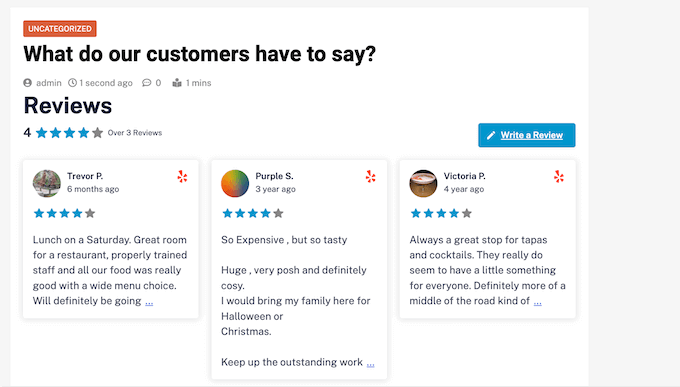
Wir haben festgestellt, dass es mit vordefinierten Vorlagen geliefert wird, sodass Sie Ihre Bewertungen in verschiedenen Layouts anzeigen können, darunter Shows, Karussells, Grids und mehr.
Der Bewertungs-Feed kopiert automatisch das Design Ihrer Website, sodass die Bewertungen wie ein natürlicher Teil Ihrer Website aussehen und nicht wie Inhalte, die von einer anderen Plattform eingebettet wurden.
Sie können unserem Leitfaden zur Anzeige von Google-, Facebook- und Yelp-Bewertungen folgen, um Ihren eigenen automatischen Bewertungsfeed in WooCommerce einzurichten.
8. Nutzen Sie einen automatisierten Sales Funnel zur Steigerung der Verkaufskonversionen
Ein Sales Funnel ist der Weg, den ein Nutzer auf Ihrer Website zurücklegt, um Kunde zu werden. Er besteht aus den spezifischen Seiten, die ein Nutzer vor einem Kauf besuchen kann.
Zum Beispiel könnte ein neuer Besucher auf einem Blogbeitrag landen, eine Produktseite ansehen und dann Ihren Checkout-Prozess durchlaufen.
Leider werden im Durchschnitt nur 10 % der Käufer etwas in ihren Warenkorb legen. Nachdem sie dies getan haben, brechen 60-80 % davon ihren Warenkorb ab, ohne den Kauf abzuschließen.
Glücklicherweise können Sie FunnelKit, das beste WooCommerce Sales Funnel Plugin, verwenden, um das zu ändern. Sie können das Plugin verwenden, um jeden Schritt zu optimieren, ein besseres Benutzererlebnis zu bieten, Ablenkungen zu reduzieren und Benutzer zu ermutigen, ihre Käufe abzuschließen.
Zum Beispiel verfügt es über eine Ein-Klick-Funktion für Upsells, mit der Benutzer Produkte zu ihren Warenkörben hinzufügen können, während sie zum Checkout gehen.
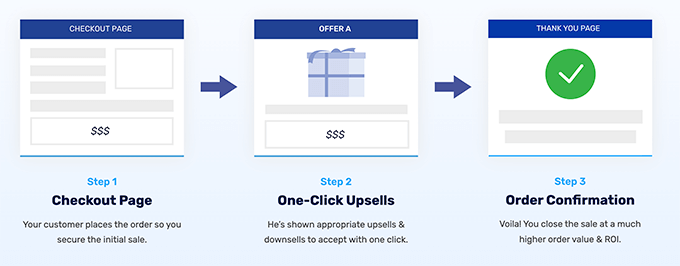
FunnelKit ermöglicht es Ihnen auch, den Benutzerpfad mit Pre-Checkout-Angeboten, benutzerdefinierten Checkout-Formularlayouts, schönen Vorlagen und mehr anzupassen.
Zum Beispiel ermöglicht Ihnen der FunnelKit Funnel Builder, Order Bumps hinzuzufügen, um Gewinne zu steigern, wenn jemand Artikel im Wert von X $ in seinen Warenkorb legt. Sie können auch One-Click-Order-Bumps zu Ihrer Checkout-Seite hinzufügen.
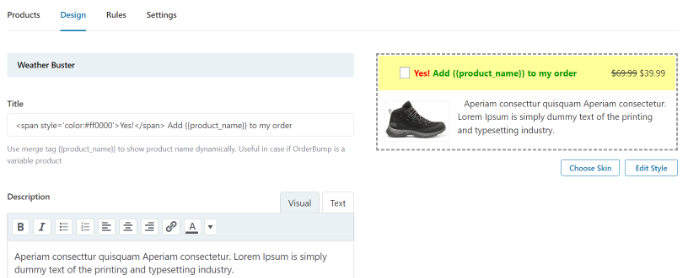
Weitere Informationen finden Sie in unserem Leitfaden zur Erstellung eines hochkonvertierenden Sales Funnels in WordPress.
9. Warenkorbabbrüche mit Popups und Push-Benachrichtigungen reduzieren
Wie wir bereits sagten, kaufen 60 bis 80 % der Leute, die Artikel in ihren Warenkorb legen, diese tatsächlich nicht. Das bedeutet, wenn Sie einen Online-Shop haben, entgehen Ihnen viele Verkäufe.
Glücklicherweise können Sie automatische Push-Benachrichtigungen verwenden, um abgebrochene Warenkörbe zu reduzieren. Sie können beispielsweise eine Benachrichtigung anzeigen lassen, wenn ein Benutzer Ihre Website verlassen möchte, und ihm einen Gutschein oder kostenlosen Versand anbieten.
Oder wenn der Kunde bereits rabattierte Artikel in seinem Warenkorb hat, benötigt er möglicherweise nur etwas Beruhigung, dass er die richtige Entscheidung trifft. Push-Benachrichtigungen wie diese können Ihnen helfen, 3 bis 8 % der abgebrochenen Warenkorbverkäufe zurückzugewinnen.

Sie können lernen, wie Sie OptinMonster verwenden, um Exit-Intent-Popups hinzuzufügen, indem Sie unserer Anleitung folgen: So erstellen Sie ein WooCommerce-Popup zur Steigerung der Verkäufe.
Aber was ist, wenn der Kunde Ihre Website verlässt, bevor er das Popup sieht? Push-Benachrichtigungen können Ihnen auch helfen, mit Ihren Besuchern in Kontakt zu treten, nachdem sie Ihre Website verlassen haben. Diese Nachrichten werden im Browser Ihres Abonnenten angezeigt, auch wenn er Ihren Shop nicht aktiv durchsucht.

Der einfachste Weg, dies zu tun, ist mit PushEngage. Es ist die beste Web-Push-Benachrichtigungssoftware auf dem Markt und wird verwendet, um jeden Monat über 15 Milliarden Push-Nachrichten zu versenden.
Weitere Details finden Sie in unserem Leitfaden zum Hinzufügen von Web-Push-Benachrichtigungen zu WordPress.
Sie können auch den Warenkorbabbruch erheblich reduzieren, indem Sie einfach Ihren Online-Shop und den Checkout-Prozess verbessern. Wir teilen viele bewährte Tipps mit echten Beispielen in unserem Leitfaden zum Thema Wiederherstellung von WooCommerce-Warenkorbabbrüchen.
10. Automatisierte Gutscheine senden, um Kunden zurückzugewinnen
Es kostet 5-mal mehr, einen neuen Kunden zu gewinnen, als einen alten zu halten. Mit der Zeit können die Leute das Interesse an Ihrer Website verlieren, Ihre Produkte vergessen oder bei einem Konkurrenten einkaufen.
Eine Möglichkeit, diese Kunden zurückzugewinnen, ist das automatische Versenden eines Gutscheincodes per E-Mail. Sie können Automatisierungstools verwenden, um Kunden, die inaktiv geworden sind, z. B. wenn sie seit 2 Monaten keine Bestellung mehr aufgegeben haben oder keine E-Mails mehr öffnen, einen Gutschein zu senden.
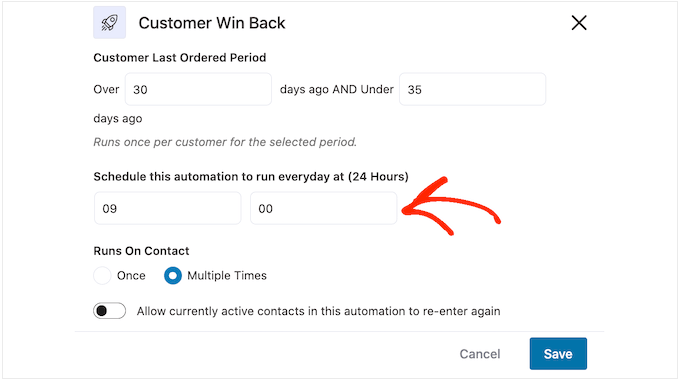
Sie können in unserem Schritt-für-Schritt-Leitfaden erfahren, wie Sie automatisierte Gutscheine in WordPress senden, um Kunden zurückzugewinnen.
Ein weiterer guter Verwendungszweck für automatisierte Gutscheine ist die Anerkennung und Belohnung von Kunden, wenn sie mit Ihrem Online-Shop interagieren. Sie könnten beispielsweise einen Gutschein senden, nachdem ein Kunde eines Ihrer Produkte bewertet hat.
Dies schafft Loyalität zu Ihrem Geschäft und kann Ihnen mehr Verkäufe einbringen. Es ermutigt auch Käufer, in Zukunft mehr Produkte zu bewerten.
Sie können auch Coupons im Voraus planen, damit sie automatisch zu beliebten Feiertagen wie Black Friday, Weihnachten, Neujahr, Muttertag und Valentinstag versendet werden. So haben Sie freie Hand, sich auf die Bewerbung Ihrer Angebote zu konzentrieren und so viele Verkäufe wie möglich zu erzielen.
Sehen Sie sich unseren Leitfaden an an, wie Sie Gutscheine in WooCommerce planen für detaillierte Anweisungen.
Zusätzlich können Sie, wie bereits erwähnt, auch einen Gutschein in einem Popup anbieten. Das Anzeigen eines Gutscheins zur richtigen Zeit macht einen großen Unterschied bei der Umwandlung Ihrer Website-Besucher in zahlende Kunden.
Es gibt verschiedene Möglichkeiten, dies zu tun, und wir geben Ihnen alle Details in unserem Schritt-für-Schritt-Leitfaden zum Thema Erstellen eines Gutschein-Popups in WordPress.
11. Automatisieren Sie Ihre Social-Media-Kanäle
Sie können die Automatisierung auch nutzen, um Inhalte Ihres Online-Shops auf Ihren Social-Media-Kanälen zu posten. So halten Sie Ihre Social-Media-Follower mit neuen Inhalten bei Laune.
Uncanny Automator hat Integrationen mit allen beliebten Social-Media-Plattformen. Es ermöglicht Ihnen, neue Blogbeiträge auf Facebook zu veröffentlichen, Ihre neuesten Produktbilder auf Instagram zu zeigen, Ihre Verkäufe auf Twitter zu bewerben und mehr.
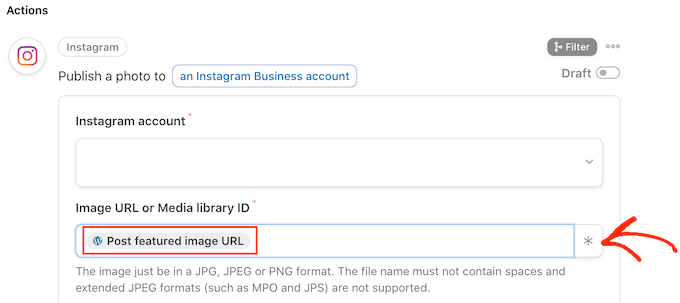
Sie können Schritt für Schritt lernen, wie das geht, indem Sie unseren Anleitungen folgen, wie Sie automatisch auf Facebook, Instagram und Twitter posten.
12. Social-Media-Inhalte automatisch in WooCommerce anzeigen
Suchen Sie nach Möglichkeiten, neue Inhalte anzuzeigen, ohne zusätzliche Arbeit zu leisten? Eine Möglichkeit, dies zu tun, ist die automatische Anzeige Ihrer neuesten Social-Media-Aktivitäten in Ihrem WooCommerce-Shop.
Dies kann Ihnen Zeit sparen und Ihre Website-Inhalte für Besucher frisch und ansprechend halten. Außerdem kann es den Social Proof erhöhen, indem es Ihre Social-Media-Follower, Kommentare und „Gefällt mir“-Angaben anzeigt.
Smash Balloon automatisiert Ihre Website-Inhalte, indem es Ihre neuesten Social-Media-Aktivitäten anzeigt. Es ist ein beliebtes Social-Media-Feed-Plugin für WordPress, das von über 1,75 Millionen Websites genutzt wird.
Sie können beispielsweise einen Facebook-Feed zu WordPress hinzufügen, und neue Beiträge werden automatisch in Echtzeit angezeigt. Ihre Kunden können Ihre WordPress-Beiträge auch liken, teilen und kommentieren, was eine großartige Möglichkeit ist, mehr Interaktion auf Facebook zu erzielen.

Sie können das Farbschema des Feeds ändern, eine benutzerdefinierte Kopfzeile gestalten, Schaltflächen für „Gefällt mir“ und „Mehr laden“ hinzufügen und vieles mehr.
Wenn Sie schöne Fotos und ansprechende Videos auf Instagram posten, dann ist es sinnvoll, diese Inhalte auch auf WordPress zu posten.

Sie können sogar Fotos von anderen Personen auf Ihrer Website anzeigen, indem Sie einen Hashtag-Feed erstellen oder Beiträge anzeigen, in denen andere Personen Ihr Konto markiert haben.
Im folgenden Bild sehen Sie ein Beispiel für einen Online-Shop, der einen benutzerdefinierten Instagram-Feed verwendet, um nutzergenerierte Inhalte anzuzeigen.

Weitere Details finden Sie in unserer Schritt-für-Schritt-Anleitung unter So fügen Sie Ihre Social-Media-Feeds zu WordPress hinzu.
Tipp: Weitere Tipps, wie Sie soziale Kanäle nutzen können, um Ihren Online-Shop auszubauen und den Umsatz zu steigern, finden Sie in unserem vollständigen Social-Media-Cheat-Sheet für WordPress.
13. Machen Sie Ihre Formulare mit Automatisierung intelligenter
Sie können Formular-Plugins wie WPForms verwenden, um alle Arten von Informationen von Ihren Kunden zu sammeln.
Sie können beispielsweise ein Formular-Plugin verwenden, um ein Kontaktformular anzuzeigen, eine Umfrage zu erstellen, Testimonials zu sammeln oder ein Umfrageformular zu erstellen.
Bei WPBeginner haben wir es verwendet, um jährliche Umfragen und Kontaktformulare zu erstellen, und hatten eine ausgezeichnete Erfahrung.
Das Beste daran ist, dass WPForms problemlos mit vielen anderen Tools und Plugins integriert werden kann, sodass Sie nach dem Ausfüllen eines Formulars problemlos jede Aktion automatisieren können.
Wenn beispielsweise jemand ein Bestellformular ausfüllt, können Sie mithilfe bedingter Logik eine E-Mail-Benachrichtigung an die richtige Abteilung senden, abhängig vom gekauften Produkt.
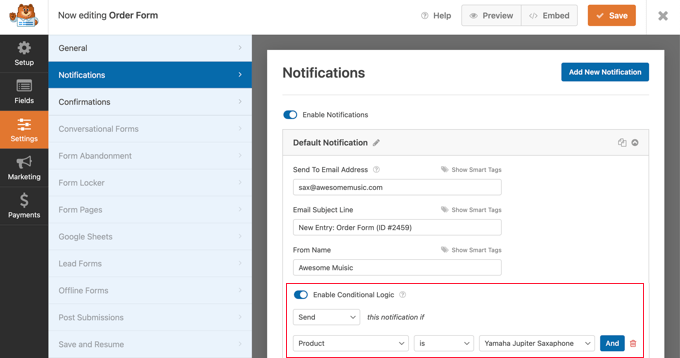
Sie können dem Kunden, der das Formular ausgefüllt hat, auch eine Bestätigungs-E-Mail senden, um ihm mitzuteilen, dass Sie sich bald bei ihm melden werden. Dies ist eine nette Geste, die Ihren Nutzern zeigt, dass Sie ihre Informationen erhalten haben.
Darüber hinaus können Sie mit dem Google Sheets Addon beliebige Formularfelder an eine Tabelle senden. Dies ermöglicht Ihnen die Nutzung von Tabellenfunktionen zur Analyse der Daten und zur Zusammenarbeit mit anderen Teammitgliedern.
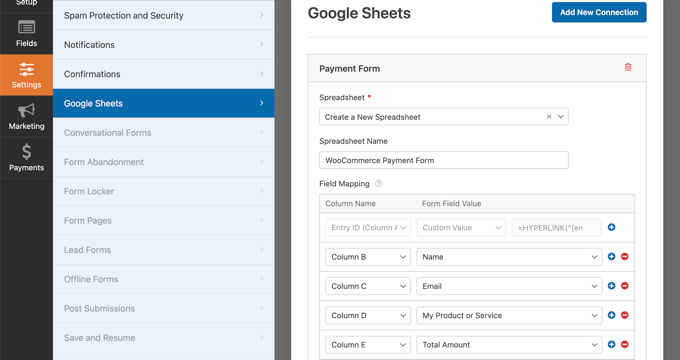
Um Ihre Formulare weiter zu automatisieren, können Sie mit Uncanny Automator WPForms und andere Formular-Plugins mit über 100 Drittanbieterdiensten verbinden, ohne Gebühren für Dienste wie Zapier zahlen zu müssen.
Zum Beispiel können Sie ein Uncanny Automator-Rezept erstellen, um Kundendaten aus Formularen an Airtable zu senden. Dann kann Ihr Team die Daten einfach abrufen und verwenden.
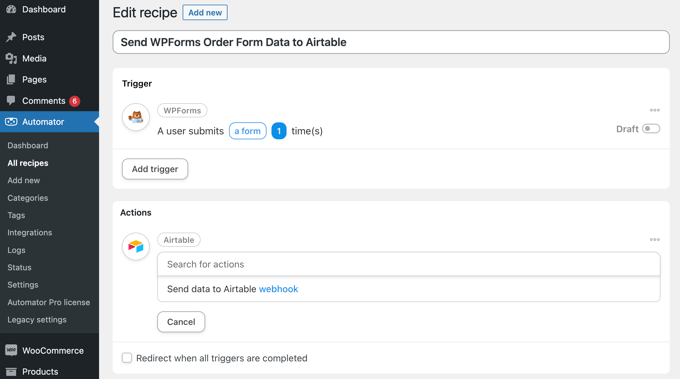
Weitere Informationen finden Sie in unserem Leitfaden zum Thema Erstellen automatisierter Workflows mit Uncanny Automator.
14. Live-Chat mit künstlicher Intelligenz automatisieren
Automatisierte Chatbots sind die Zukunft von Live-Chat-Software, da sie es Ihnen ermöglichen, rund um die Uhr mit Ihren Kunden zu interagieren. Sie können Zeit sparen, indem sie häufig gestellte Kundenfragen automatisch beantworten, Leads generieren, die Benutzererfahrung verbessern und mehr Verkäufe erzielen.
ChatBot ist die beste KI-Chatbot-Software für WordPress. Sie können damit ganz einfach Live-Chats auf Ihrer Website automatisieren, indem Sie Ihren eigenen Chatbot mit einem Drag-and-Drop-Builder einrichten. Sie müssen keine Programmierung durchführen oder spezielle technische Kenntnisse besitzen.
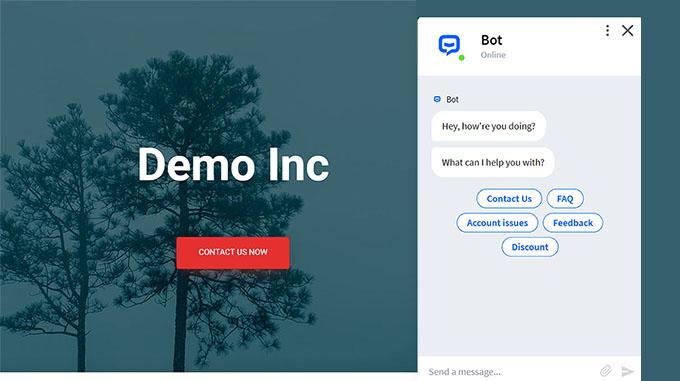
Es enthält sogar vorgefertigte Vorlagen, die Sie als Ausgangspunkt verwenden können, um Ihren KI-Chatbot schnell einsatzbereit zu machen. Diese Vorlagen umfassen verschiedene Szenarien wie Produktverkauf, Kundenservice, Rekrutierung, Buchungen und mehr.
Sie können beispielsweise die eCommerce-Bot-Vorlage verwenden, um Ihre Kunden durch den gesamten Kaufprozess zu führen. Es gibt sogar Vorlagen für bestimmte Branchen, darunter einen Coffee-Shop-Bot, einen Rekrutierungs-Bot und einen Restaurant-Bot.
Wenn Besucher mit einer echten Person kommunizieren möchten, können Sie sie einfach an Ihren Kundendienstmitarbeiter, den Telefonsupport oder eine der Live-Chat-Software-Integrationen von ChatBot weiterleiten, wie z. B. LiveChat.
15. Verwenden Sie Uncanny Automator für noch mehr WooCommerce-Automatisierungen
Dieser Artikel enthält viele Spezialwerkzeuge, die sehr gut spezifische Automatisierungsaufgaben erledigen. Im Gegensatz dazu ist Uncanny Automator ein Schweizer Taschenmesser, mit dem Sie alle Arten von Automatisierungs-Workflows erstellen können, ohne Code schreiben zu müssen.
Es fungiert als Brücke, damit verschiedene WordPress-Plugins miteinander sowie mit vielen Drittanbieterdiensten kommunizieren können.
Sie erstellen Automatisierungen, indem Sie Uncanny Automator-Rezepte erstellen, die aus Triggern und Aktionen bestehen. Die Aktion wird automatisch ausgeführt, wenn ein Benutzer oder WooCommerce ein Ereignis auslöst.
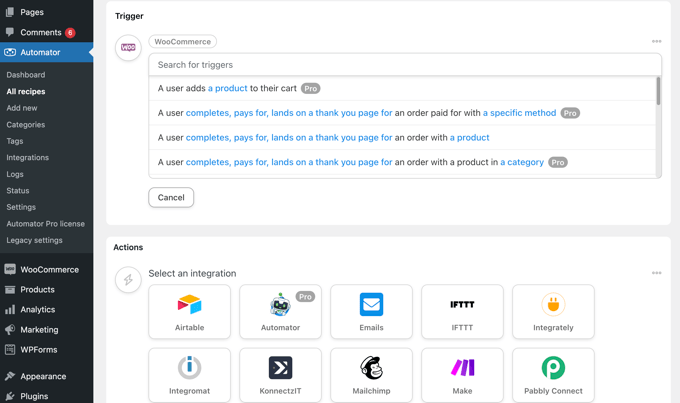
Hier sind einige der WooCommerce-Trigger, die Sie zum Ausführen eines Rezepts verwenden können:
- Ein Kunde, der ein Produkt betrachtet
- Ein Besucher legt ein Produkt in seinen Warenkorb
- Ein Kunde bezahlt ein Produkt
- Eine fehlgeschlagene Zahlung
- Ein Kunde, der ein Produkt bewertet
- Und vieles mehr
Dann kann das Rezept automatisch eine dieser WooCommerce-Aktionen ausführen:
- Erstellung einer Bestellung mit einem Produkt
- Ändern des Preises eines Produkts
- Generieren und E-Mailen eines Gutscheincodes
- Einer Bestellung einen bestimmten Status geben
Es gibt Dutzende von Rezepten, die Sie erstellen können, sodass Sie Hunderte von Stunden sparen und Ihren Online-Shop effizienter betreiben können.
Zum Beispiel können Sie Uncanny Automator verwenden, um automatisch ein neues Kundenkonto zu erstellen, wenn jemand ein Kontaktformular auf Ihrer Website übermittelt, oder Benachrichtigungen an Slack senden.
Bonus: Conversions verfolgen, um zu lernen, wie Sie den Umsatz steigern können
Um jede Marketing-Automatisierungsplattform effektiv zu nutzen, benötigen Sie leicht verständliche Berichte, die Ihnen genau sagen, was für Ihr Unternehmen funktioniert und was nicht.
MonsterInsights ist das beste Google Analytics-Plugin für WordPress. Es gibt Ihnen einen klaren Überblick darüber, was auf Ihrer Website passiert und was Sie tun können, um mehr Verkäufe zu erzielen.
Bei WPBeginner nutzen wir es, um unsere Website zu überwachen, und die gewonnenen Erkenntnisse haben uns geholfen, unsere Content-Marketing-Strategien zu verbessern.
Das Plugin verfügt über WooCommerce-Conversion-Tracking, Formularübermittlungen, ausgehende Linkverfolgung und Benutzerverfolgung.
Die Berichtsseite hat einen Reiter „eCommerce“, der Ihre wichtigsten Konversionsmetriken anzeigt, darunter die Konversionsrate, Transaktionen, Einnahmen und den durchschnittlichen Bestellwert. Darunter sehen Sie eine Liste Ihrer Top-Produkte mit Menge, Verkaufsanteil und Gesamteinnahmen.

Sie sehen auch Ihre Top-Conversion-Quellen. Sie können diesen Bericht verwenden, um mehr Kunden zu gewinnen und exklusive Rabatte für Kunden aus bestimmten Quellen anzubieten.
Detaillierte Anweisungen finden Sie in unserem Leitfaden zum Thema Einrichten der WooCommerce-Konversionsverfolgung.
Sie können auch Google Sheets mit WooCommerce verbinden, um Ihre Bestellungen und Kundendaten einfach aufzuzeichnen und zu verwalten. Ein Tool wie Uncanny Automator macht dies einfach, indem es Ihnen ermöglicht, ein Rezept zu erstellen, das neue Bestelldaten automatisch direkt an ein Google Sheet sendet.
Sobald die Informationen in einem Google Sheet vorhanden sind, können Sie sie einfach nach Faktoren wie dem Bestellwert, dem Standort des Kunden, verwendeten Gutscheinen und mehr filtern.
Sie können diese Informationen dann mit Ihrem Team teilen, auch wenn es keinen Zugriff auf das WordPress-Dashboard hat. Zum Beispiel können Sie diese Daten einfach an Ihre Lieferanten, Marketingabteilungen oder andere Teammitglieder senden.
Sie können diese Daten sogar in Diagramme und Grafiken umwandeln. All dies erleichtert die Analyse der Informationen und die Nutzung dieser Erkenntnisse zur Feinabstimmung Ihres Geschäfts und zur Steigerung der Verkäufe.
Experten-Leitfäden zur Steigerung der Verkäufe in WordPress
Wir hoffen, dieses Tutorial hat Ihnen geholfen zu lernen, wie Sie den Umsatz mit WooCommerce-Automatisierungen steigern können. Möglicherweise möchten Sie auch einige andere Artikel zum Thema Umsatz- und Konversionssteigerung lesen:
- Produkte in WooCommerce hochverkaufen
- So erstellen Sie ein WooCommerce-Popup zur Umsatzsteigerung (bewährte Methoden)
- Wege zur Steigerung der WooCommerce-Verkäufe (umsetzbare Tipps)
- So optimieren Sie die Customer Journey für WooCommerce-Shops
- So erstellen Sie einen hochkonvertierenden Sales Funnel in WordPress
- Die besten WooCommerce Sales Funnel Plugins zur Steigerung Ihrer Konversionen
- So erstellen Sie eine Verkaufsseite in WordPress (die konvertiert)
- So verkaufen Sie Geschenkkarten mit WordPress und steigern Ihren Umsatz
- Wege zur Steigerung des durchschnittlichen Bestellwerts mit WordPress
Wenn Ihnen dieser Artikel gefallen hat, abonnieren Sie bitte unseren YouTube-Kanal für WordPress-Video-Tutorials. Sie finden uns auch auf Twitter und Facebook.





Dennis Muthomi
Der Abschnitt FunnelKit Automations hat mich besonders angesprochen, da ich ihn in mehreren Online-Shops implementiert habe. Er leistet wirklich gute Arbeit. Ein wichtiger Tipp, den ich hinzufügen würde, ist, die Metriken zur E-Mail-Zustellbarkeit sorgfältig zu überwachen, wenn Sie automatisierte Sequenzen einrichten. Die Kombination von FunnelKit mit WP Mail SMTP hat dazu beigetragen, Zustellraten von fast 98 % für die automatisierten E-Mails meiner Kunden zu erreichen, insbesondere für Sequenzen zur Wiederherstellung abgebrochener Warenkörbe. Der visuelle Workflow-Builder erleichtert die Anpassung von Timing und Inhalt auf der Grundlage dieser Metriken, was zu deutlich besseren Engagement-Raten führt.